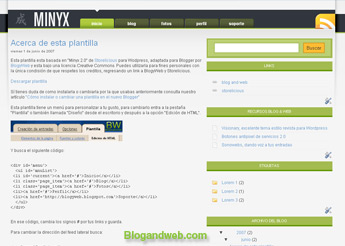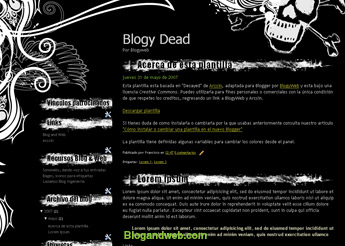Definimos un título (puede contener espacios), la dirección web (por ejemplo si escribes "carlosgarcia" la dirección será "http://carlosgarcia.blogspot.com"), una verificación (debes completar con las mismas letras y números que allí aparecen) y click en Continuar.
Aquí eliges un tipo de diseño para tu blog. Puedes elegir cualquiera ya que podrás cambiarlo más adelante. Presionas
Continuar y listo
Felicidades ya Tienes Tu Blog!
Paso 4: Ahora ya podrás empezar a publicar tus post. das click en el botón que te aparecerá
Tu primer Post
Cuando hagas click serás dirigido a una pantalla donde podrás empezar poniendo el
Title (el asunto o título de tu tema) y abajo un espacio blanco grande donde podrás escribir el contenido principal. Entre ambas cosas verás una barra con diversas funciones útiles que te mostramos a continuación:
Por ejemplo, para poner una foto en nuestro post presionamos el botón que dice
Fotos y se abrirá una ventana donde podremos seleccionar una imagen de nuestro computador, además de definir su posición con el texto, el tamaño, y si quieres guardar estas opciones. Cuando ya hayas elegido la foto presiona este botón: Upload image Espera unos segundos y presiona el botón
"Finalizado" para incluir la imagen al texto.
También puedes incluir
Links, seleccionando primero con el mouse una palabra o una frase (por ejemplo "Hola"):

Luego presionamos el botón
"Links" en la barra de herramientas y veremos que aparecerá esta ventana:

Debes poner ahí la página web a la cual se irá después de hacer click.
Debe tener el http:// de lo contrario no funcionará. Presiona el botón Aceptar y deberías ver la palabra que elegiste en azul. Antes de publicar, elije si quieres que te comenten lo que estás escribiendo en donde dice
"Allow New Comments on This Post" (elije Yes o No) Puedes tener una vista previa de cómo va quedando el post en el botón "Preview": Cuando ya estés listo con el texto, las imágenes y los links, presiona el boton Publish post
Espera unos segundos y ya está! Acabas de publicar tu post. Haz click en donde dice "en una ventana nueva" para ver como quedó. Puedes seguir publicando en donde dice
"Create", o bien volver a Editar tu artículo en
"Edit posts".